Asigurați-vă procesul de tranzacție fără probleme cu Procesul optimizat de plată WooCommerce
Publicat: 2023-03-07Magazinul dvs. WooCommerce primește suficient trafic, dar nu a putut face vânzări așteptate. Probabil că procesul de plată nu este bine optimizat. Acest blog vă arată cum să testați procesul de achiziție WooCommerce și să îl simplificați.
O rată bună de abandonare a comenzii este de obicei mai mică de 40%. Aceasta înseamnă că mai mult de 60% dintre vizitatorii site-ului dvs. trebuie să finalizeze achiziția.
Pentru a reduce pierderile de plată, ar trebui să îmbunătățiți procesul de plată. Fără un proces optimizat de plată, este posibil să pierdeți un număr mare de potențiali clienți.
Vă vom arăta diferite modalități de a testa procesul de achiziție WooCommerce. Astfel, puteți lua măsurile necesare pentru a face călătoria dvs. client remarcabilă.
Să ne scufundăm.
De ce ar trebui să vă testați procesul de finalizare a plății WooCommerce
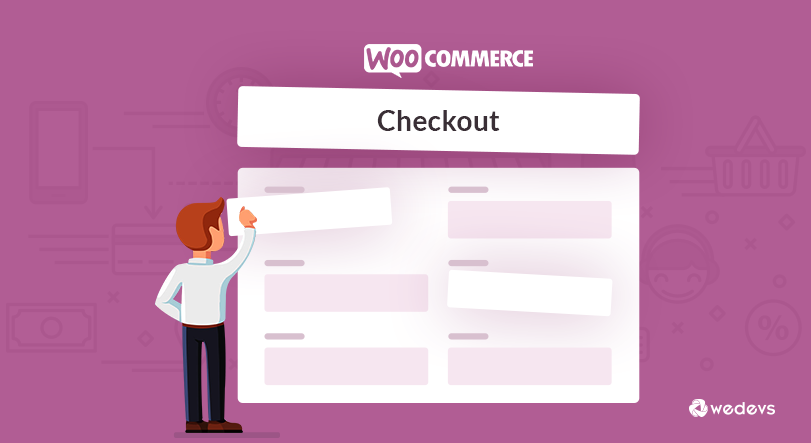
Imaginați-vă un scenariu, aveți un produs pe care clientul dvs. este interesat să-l cumpere. Aceștia vin pe site-ul dvs., îndeplinesc detaliile comenzii și trec la pagina de finalizare a comenzii. După ce au terminat totul, e timpul să plătească. Din păcate, procesul de finalizare a plății nu funcționează, iar coșul este abandonat.
Rata medie de abandonare a coșului este puțin sub 70%. Asta înseamnă că 7 din 10 clienți nu vor finaliza procesul de tranzacție. Este un număr foarte îngrijorător pentru proprietarii de magazine eCoomerce.
Unul dintre principalele motive pentru căruciorul abandonat este procesul de checkout cu probleme. Pentru că majoritatea proprietarilor de magazine nu testează procesul de finalizare a comenzii înainte de a fi pus în funcțiune.
Iată de ce ar trebui să testați întotdeauna procesul de achiziție WooCommerce -
- Scăpați de orice erori sau conflicte
- Reduceți riscul de a pierde clienți
- Reduceți rata coșului abandonat
- Îmbunătățiți experiența clienților
- Eliminați orice probleme de securitate și viitoarele acuzații legale
- Asigurați un proces de plată fără probleme.
Vom analiza în detaliu procesul de testare a procesului de achiziție WooCommerce, astfel încât să nu trebuiască să vă confruntați cu probleme de mai sus.
Cum să testați pagina dvs. de plată WooCommerce
WooCommerce este un plugin WordPress puternic de comerț electronic. Vă ajută să creați un magazin online într-un timp scurt. Pluginul vă va oferi toate funcționalitățile de comerț electronic pentru a vă gestiona magazinul. O parte dintre aceste caracteristici este un proces de tranzacție fără probleme.
WooCommerce permite diferite moduri de a finaliza procesul de tranzacție. Astfel, oameni din întreaga lume pot veni și cumpăra din magazinul dvs. online. Procesul de tranzacție include Ramburs la livrare, Cec, Stripe și PayPal.
Deci, iată procesul de testare pentru o pagină de plată WooCommerce.
- Testarea WooCommerce Checkout pentru Ramburs la Livrare
- Testarea procesului de plată WooCommerce pentru plățile cu cecuri
- Testarea procesului de plată WooCommerce pentru plăți Stripe
- Cum să testați dacă procesul de livrare funcționează în Checkout
Vom testa toate procesele pentru a vedea dacă funcționează sau nu.
1. Testarea WooCommerce Checkout pentru Ramburs la Livrare
În primul rând, vom testa procesul de ramburs la livrare. Acesta este cel mai elementar proces de plată și important pentru a face afaceri la nivel local.
Pentru a testa acest proces, accesați WooCommerce–> Setări–> Plăți. Acum activați opțiunea Ramburs la livrare .
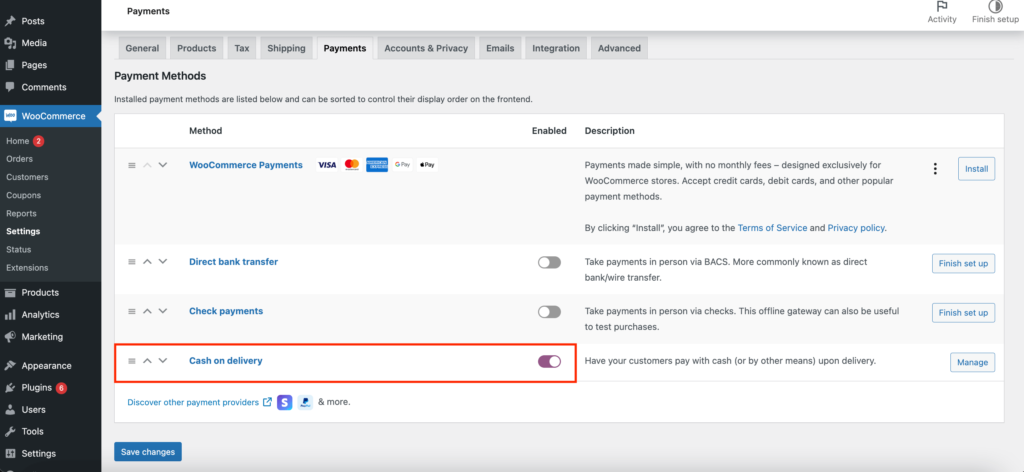
Creați un cont de client fals din Utilizatori–> Adăugați nou. Păstrați acest cont pentru alte scopuri de testare.
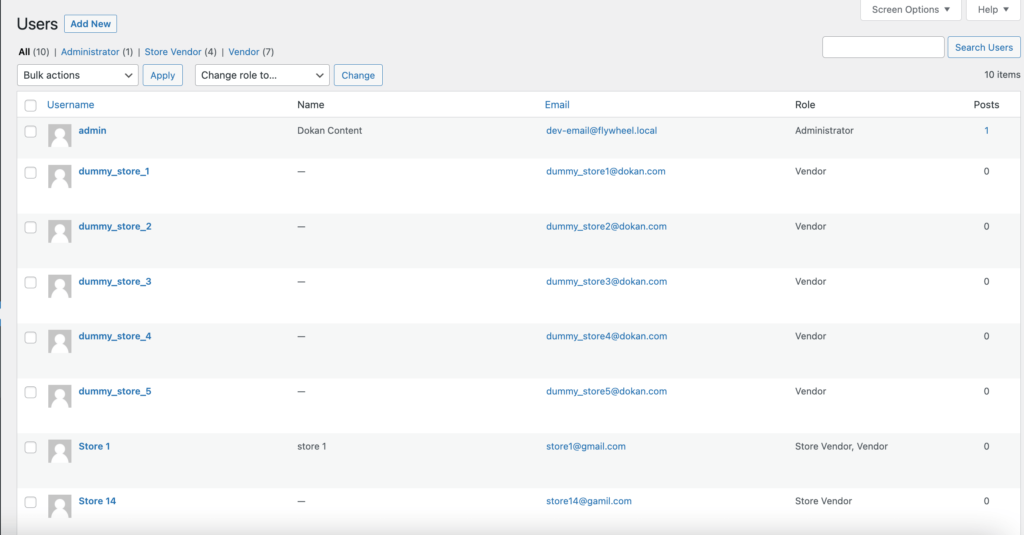
Accesați modul Incognito din browser și conectați-vă folosind contul de client fals. Cumpărați un produs de pe pagina magazinului dvs. Puteți vedea că produsul este deja în coș. Acum faceți clic pe butonul Continuați la finalizarea plății.
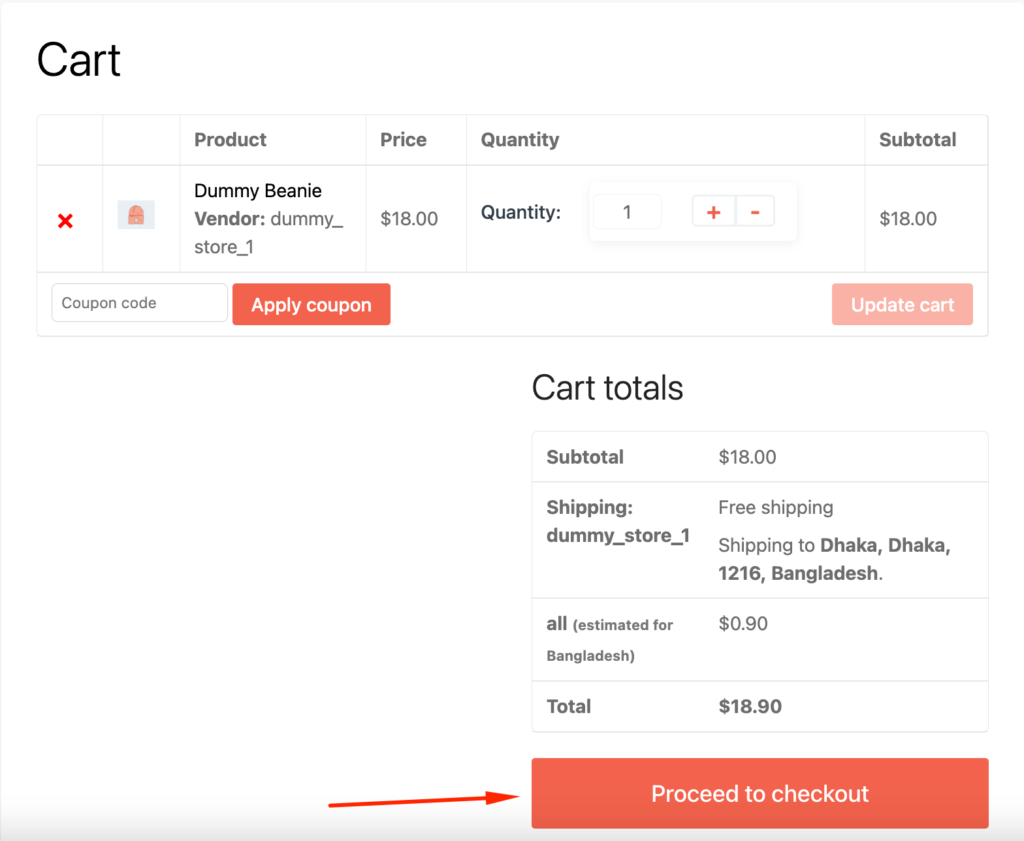
Completați detaliile necesare ale clienților pe pagina de checkout. Utilizați o informație de contact falsă pentru a completa câmpurile pentru testare. Dacă observați metoda de plată, veți vedea doar metoda de plată Ramburs la livrare . Pentru că am activat doar această metodă de plată.
Alegeți opțiunea Ramburs la livrare și faceți clic pe butonul Plasați comandă .
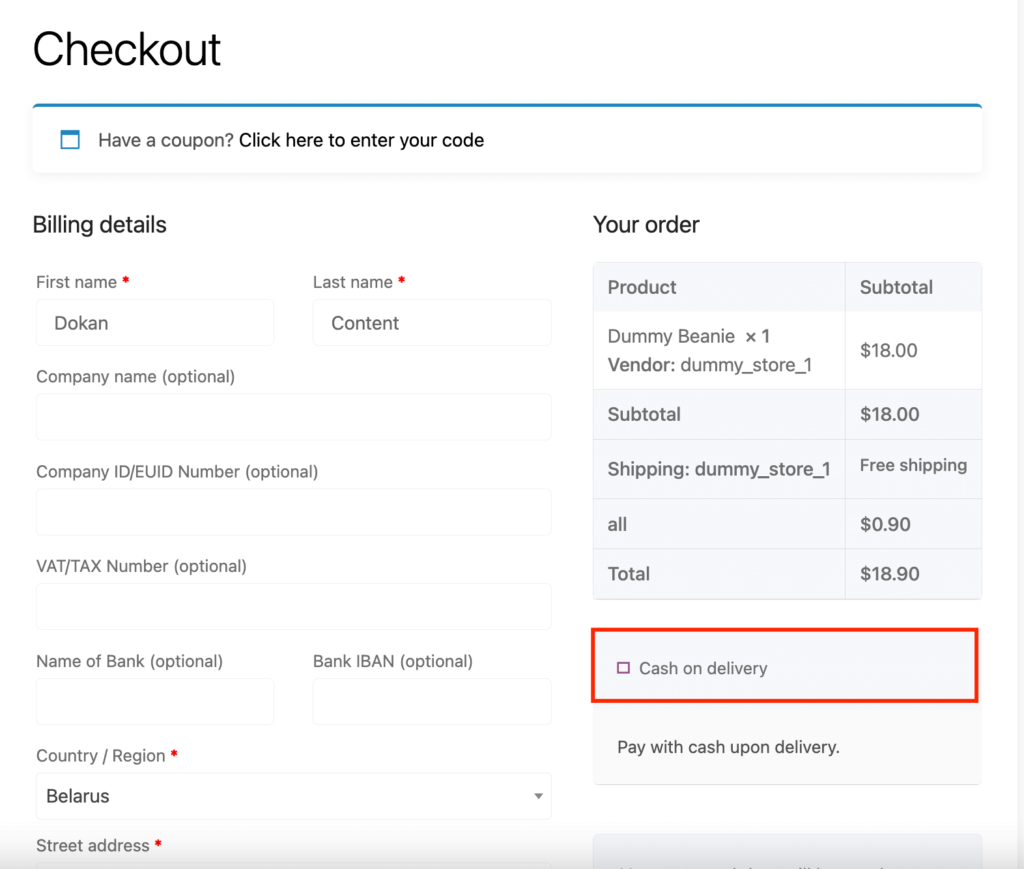
Pe pagina redirecționată veți vedea detaliile comenzii, cum ar fi numărul comenzii, adresa de livrare și facturare, împreună cu metoda de plată.
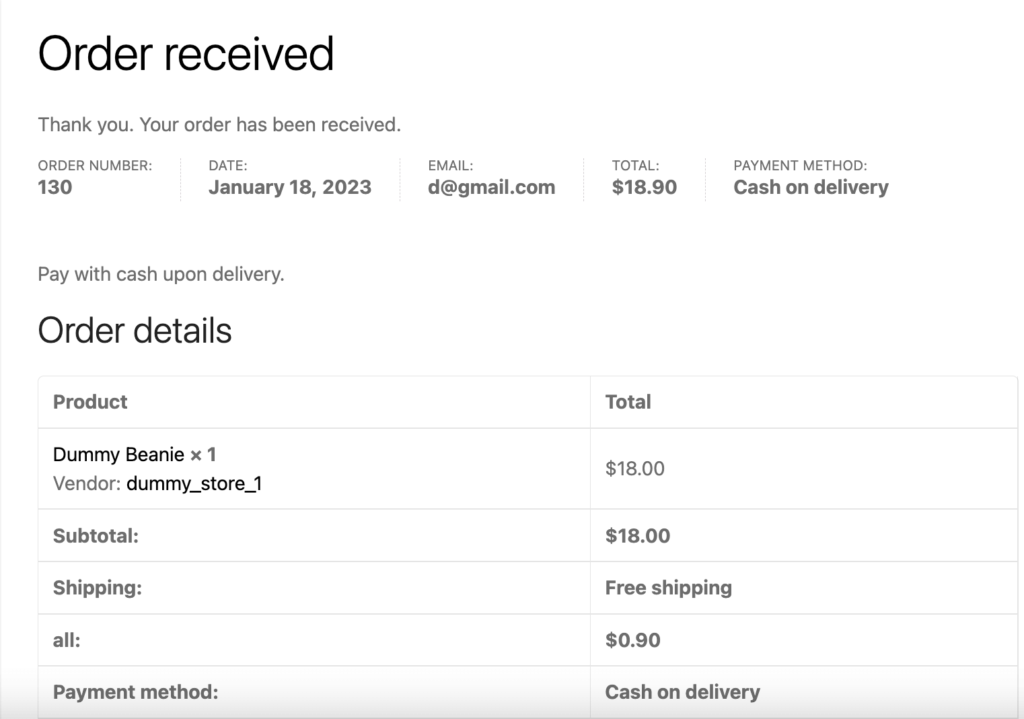
Puteți vedea că pagina de plată și comenzile funcționează fără probleme. Dacă doriți să vedeți detaliile comenzii ca administrator, puteți accesa comenzile prin WooCommerce–> Comenzi. Clienților li se va trimite un e-mail automat de confirmare împreună cu detaliile comenzii.
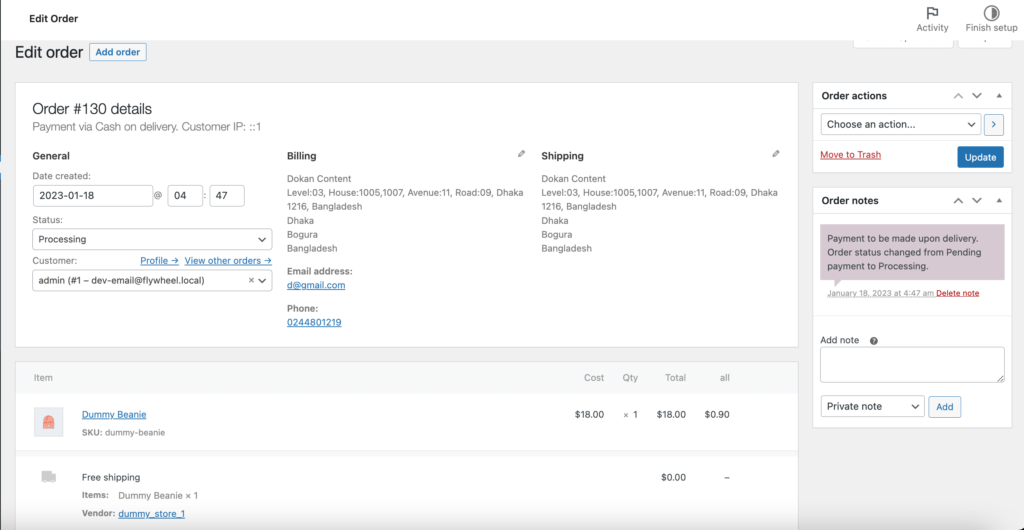
Acesta este modul în care puteți testa metoda de plată WooCommerce Cash on Delivery pe pagina de finalizare a comenzii.
2. Testarea procesului de plată WooCommerce pentru plățile cu cecuri
În continuare, vom testa o altă metodă de plată, sistemul Cec. Accesați WooCommerce–> Setări–> Plăți . Și activați opțiunea „ Activați plățile cu cec ”.
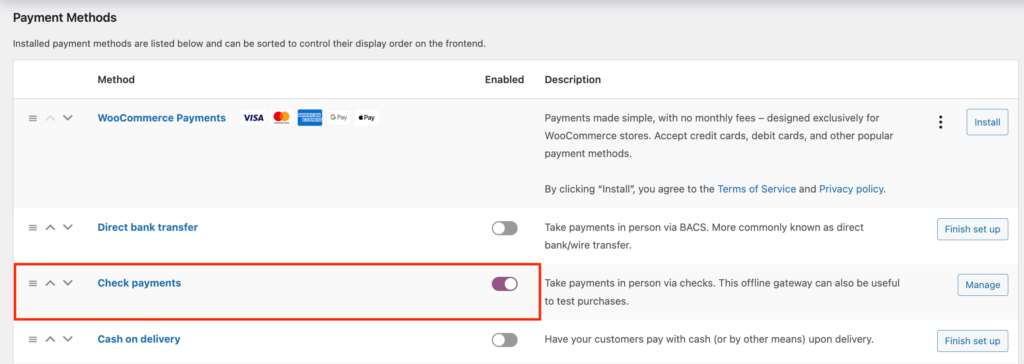
Urmați procesul de mai sus și cumpărați din nou un produs de pe pagina magazinului folosind contul de client fals. Dar de această dată alegeți opțiunea Cec din metoda de plată.
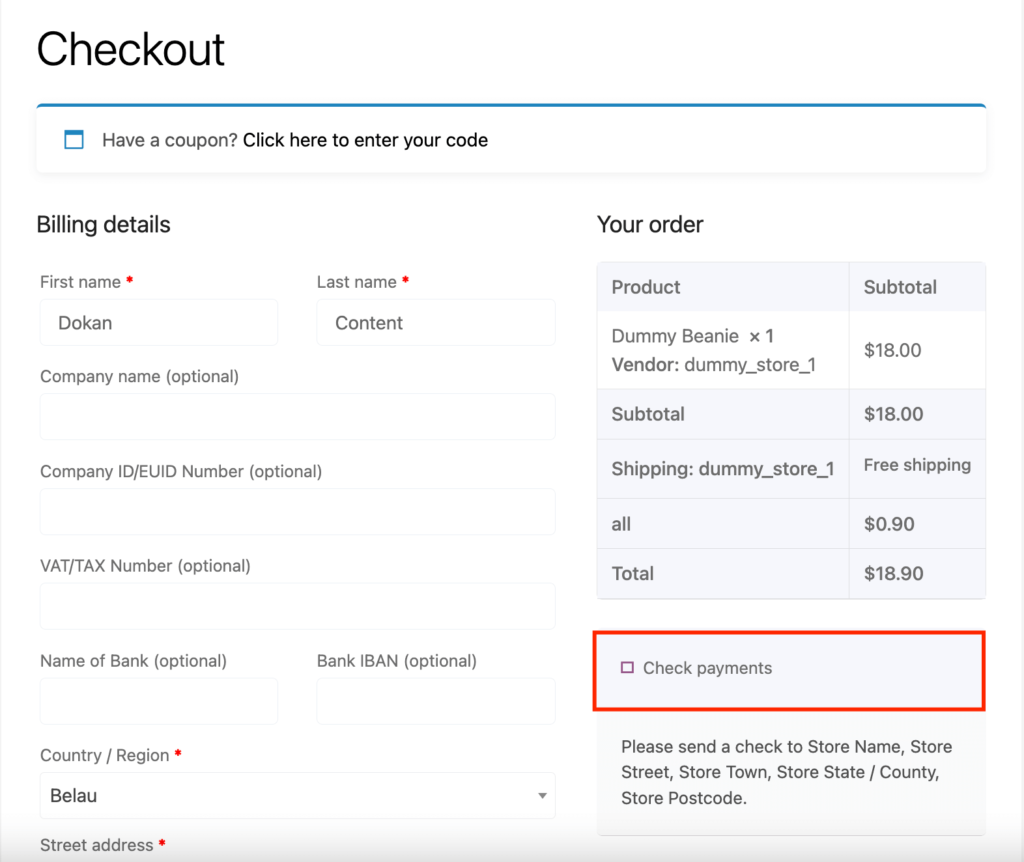
Plasați comanda și veți fi redirecționat către pagina de confirmare a comenzii.
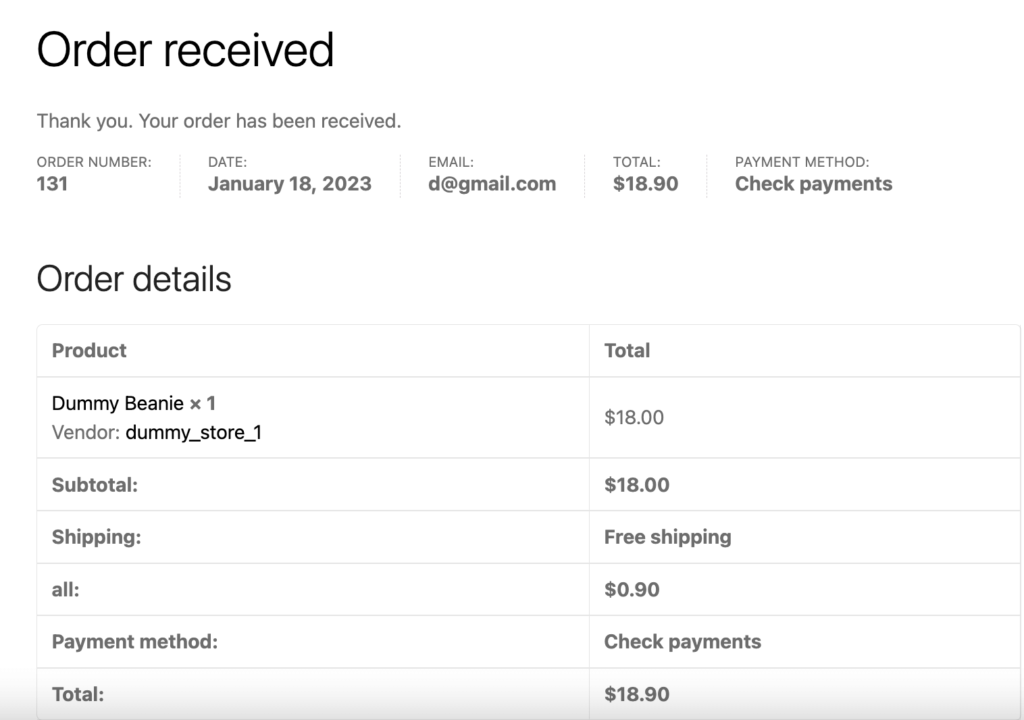
Accesați pagina WooCommerce–> Comanda și vedeți dacă comanda a fost plasată cu succes. Veți vedea că comanda a fost plasată cu succes folosind metoda de plată cu cec.
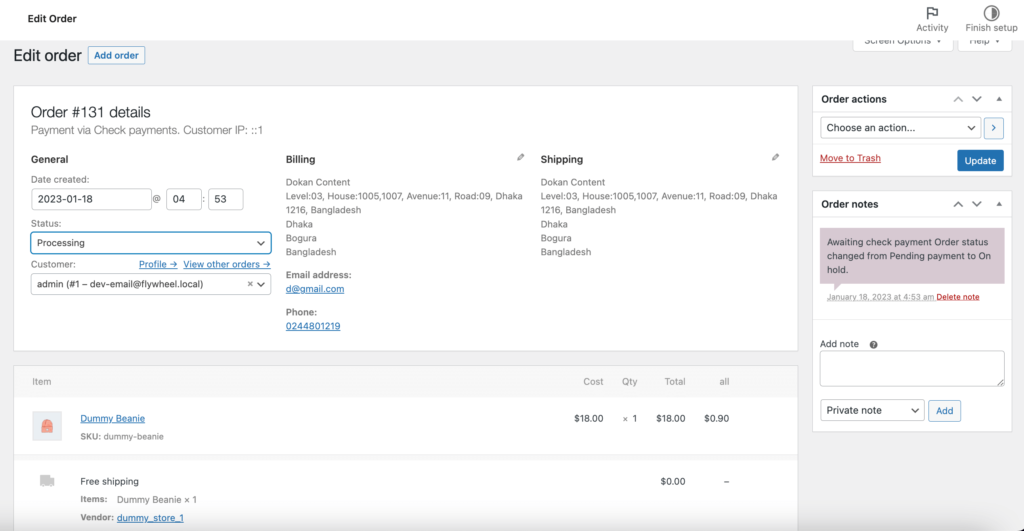
Acesta este modul în care puteți testa cum funcționează WooCommerce checkout folosind metoda de plată a cecului.
3. Testarea procesului de plată WooCommerce pentru plăți Stripe
WooCommerce acceptă diverse gateway-uri de plată online. Aceasta include gateway-uri de plată populare, cum ar fi Stripe, PayPal etc. Vom vedea cum să testăm procesul de plată WooCommerce folosind Stripe.
Stripe este o poartă de plată populară. Este îndrăgit de companii, care permite plăți locale, portofele digitale și plăți cu cardul folosind gateway-ul său. Pentru a testa gateway-ul Stripe Payment, trebuie să configurați un cont în Stripe. Trebuie să obțineți cheile API.
Acum vizitați site-ul web Stripe și accesați Developers–> API Keys. Veți găsi cheia secretă și cheia publicabilă aici.
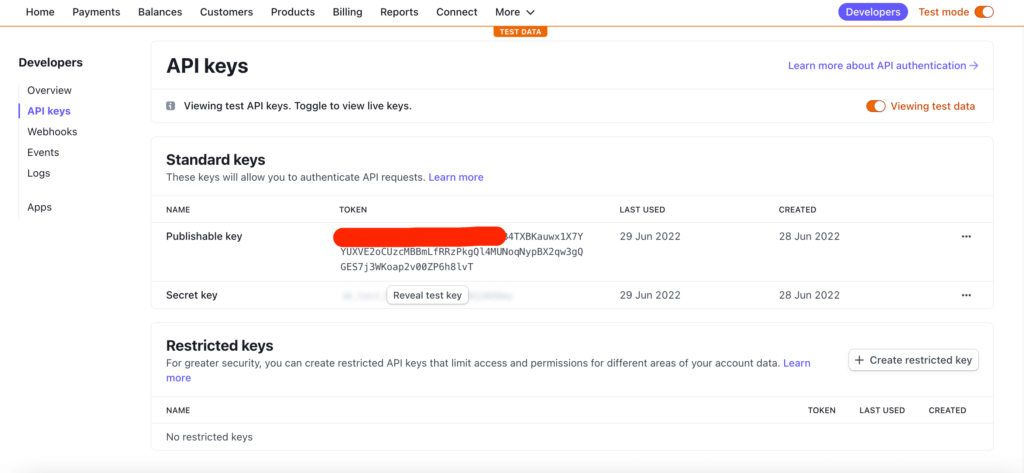
În continuare, trebuie să instalați pluginul pentru gateway de plată Stripe pentru WooCommerce. Accesați Pluginuri–> Adăugați nou . Introduceți gateway de plată Stripe în caseta de căutare. Apoi instalați și activați pluginul.

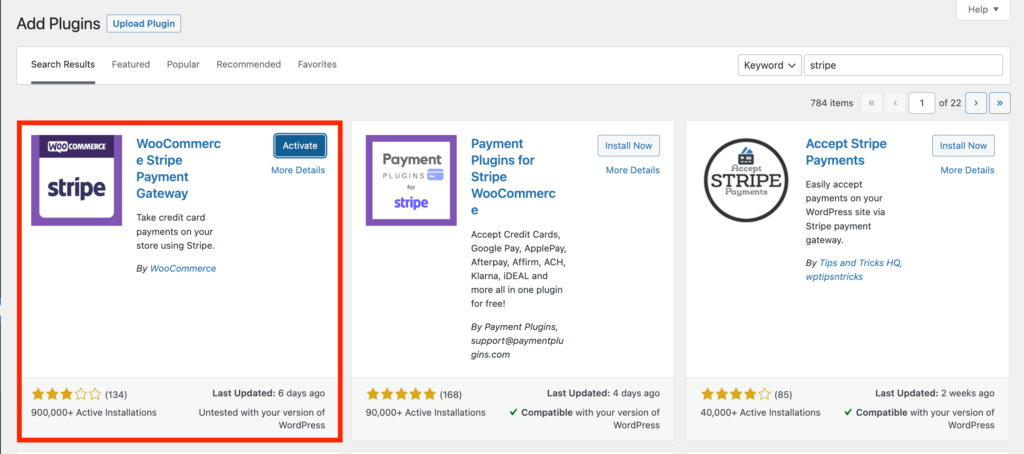
Mergeți din nou la WooCommerce–> Setări–> Plăți și activați gateway-ul de plată Stripe . Apăsați butonul Configurare.
În scopuri de testare, verificați Activarea modului de testare și adăugați cheia secretă de testare și cheia de publicare a testului. Faceți clic pe butonul Salvare modificări pentru a finaliza.
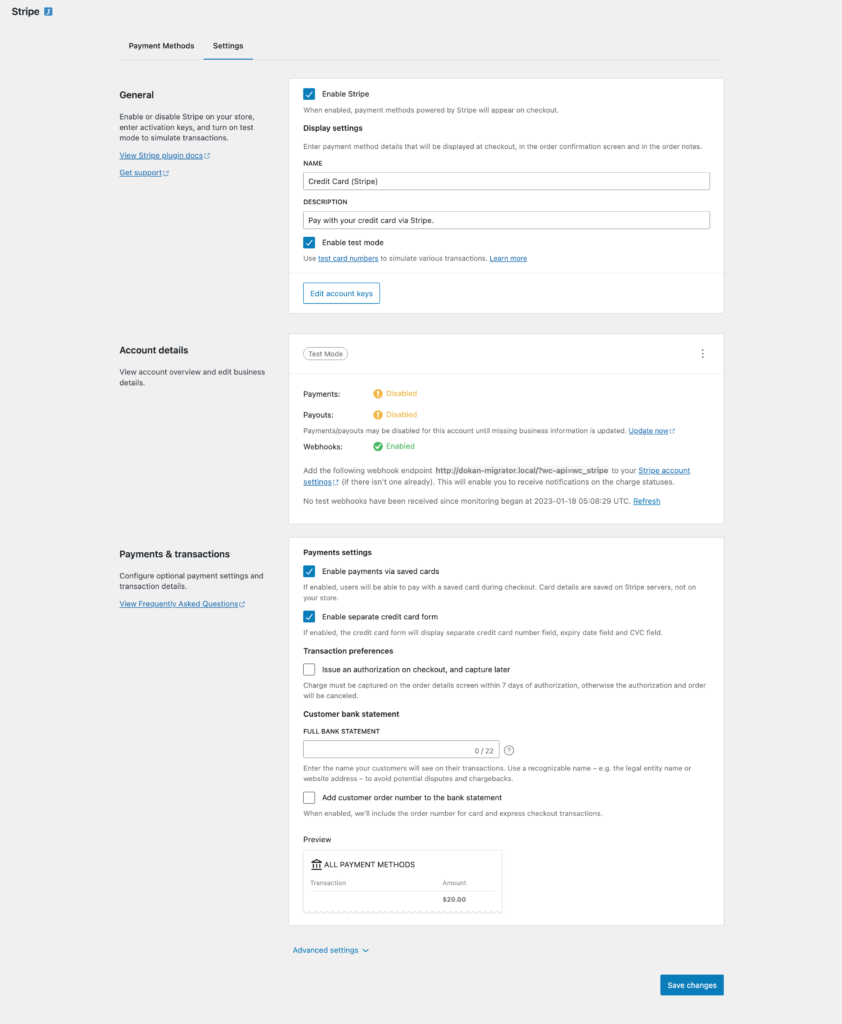
Finalizați din nou procesul de plată. Alegeți Stripe ca gateway de plată. Asigurați-vă că adăugați o dată de expirare validă și un cod CVC. Când ați terminat, apăsați „ Plasați comanda ”.
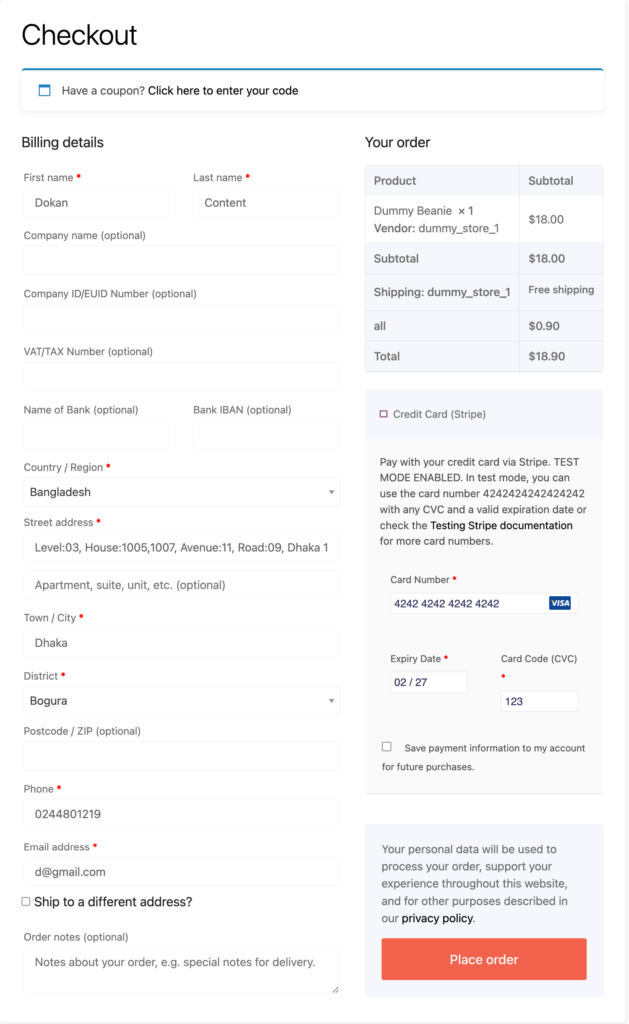
Dacă comanda dvs. are succes, veți găsi detaliile comenzii în secțiunea de plată a tabloului de bord Stripe.
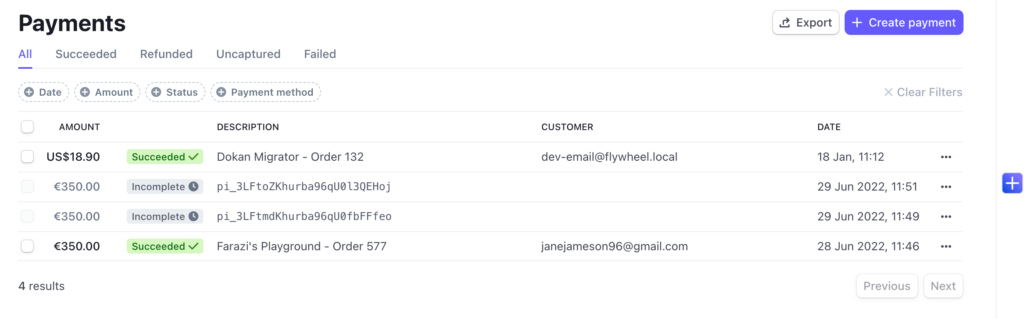
Pentru a activa gateway-ul de plată Stripe pentru clienții dvs., asigurați-vă că dezactivați modul de testare în opțiunea de setări Stripe.
Testarea procesului de plată WooCommerce pentru plata PayPal
În afară de Stripe, PayPal este celălalt cel mai popular gateway de plată. În mod implicit, este inclus în WooCommerce cu standardul PayPal. Pentru a efectua testarea comenzii, veți avea nevoie de un cont PayPal Sandbox. Vizitați site-ul web pentru dezvoltatori PayPal și creați un cont.
Acum accesați WooCommerce–> Setări–> Plăți și activați poarta de plată standard PayPal . Apăsați butonul Configurare.
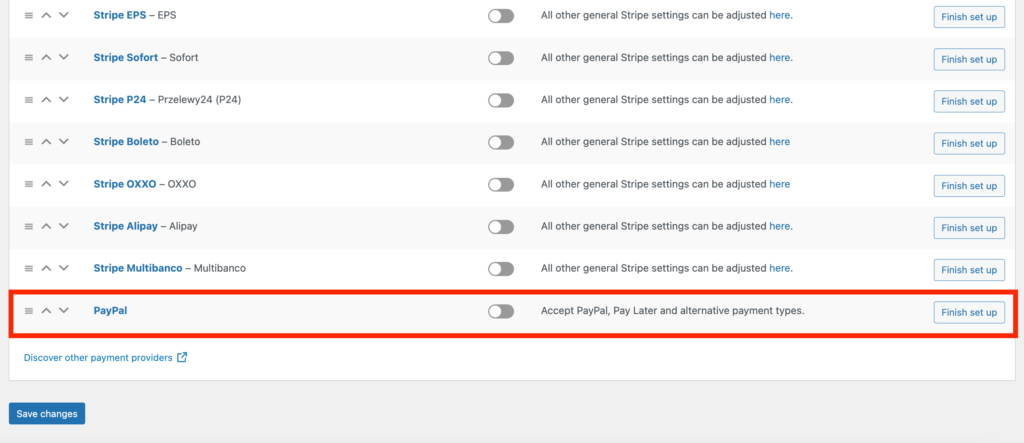
Trebuie să adăugați e-mailul comerciant (de afaceri) al PayPal pe e-mailul destinatar și pe e-mailul PayPay. În cele din urmă, trebuie să bifați opțiunea „ Activați cutia de testare PayPal ” și „ Salvați modificările ”.
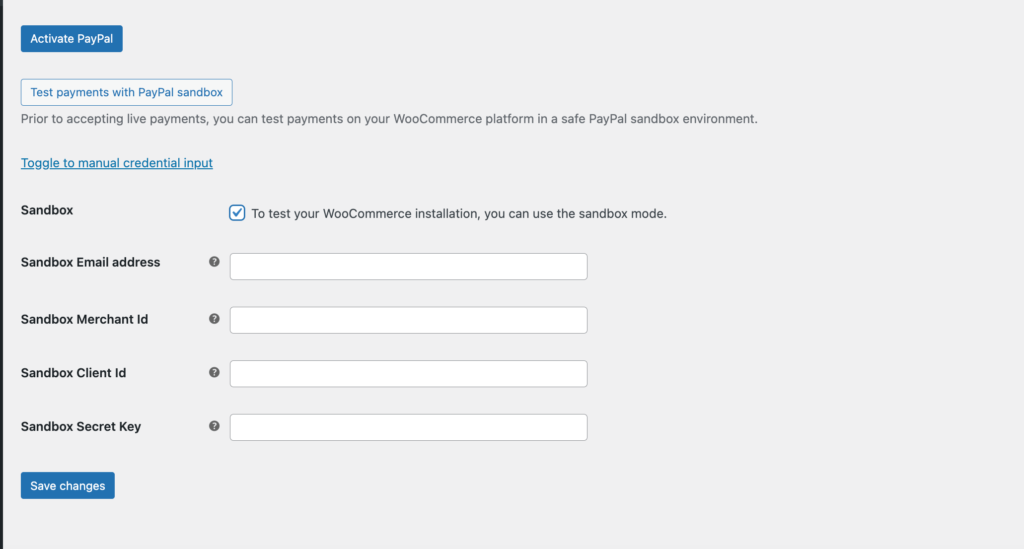
Acum, după finalizarea procesului de plată, alegeți PayPal ca gateway de plată. Trebuie să introduceți adresa de e-mail a cumpărătorului contului PayPal Sandbox și să vă conectați.
Selectați „ Plătiți cu un sold PayPal ” și atingeți „ Plătiți acum ” pentru plată.
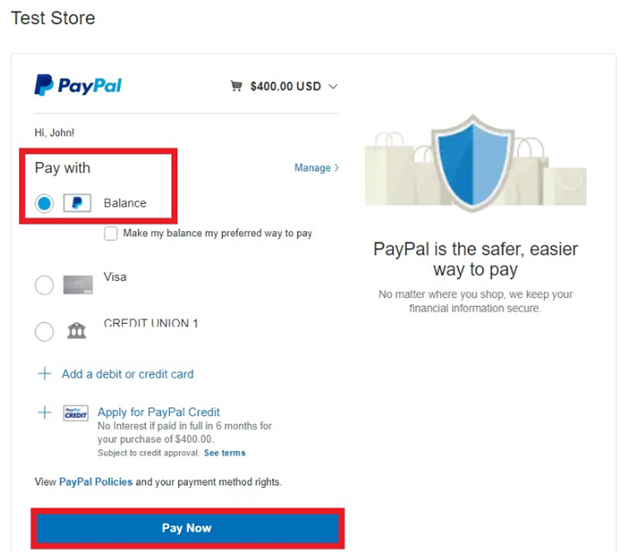
Veți primi un mesaj de succes al plății.
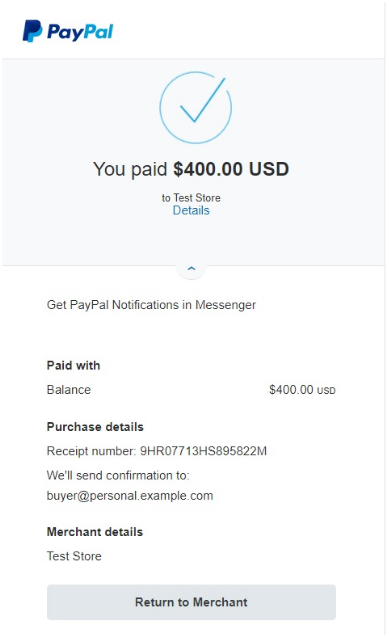
Notă : dacă ați restricționat checkout pentru oaspeți, atunci clienții vor vedea o opțiune de înscriere înainte de a finaliza procesul de plată. Asigurați-vă că testați și acel proces.
Cum să testați dacă procesul de livrare funcționează în Checkout
Livrarea este un aspect foarte important pentru orice proprietar de afaceri de comerț electronic. Puteți să vă stimulați clienții să cheltuiască mai mult, oferindu-le transport gratuit. Cu toate acestea, nu este înțelept să oferim transport gratuit la fiecare comandă. Dar puteți configura setările pentru a oferi transport gratuit pentru o anumită sumă.
Pentru a testa dacă metoda de livrare gratuită funcționează sau nu, accesați WooCommerce > Setări > Expediere .
Alegeți zona de expediere pe care doriți să o modificați și faceți clic pe butonul Editați . Deși, dacă nu ați selectat nicio zonă de expediere, faceți clic pe butonul Adăugați zonă de expediere pentru a adăuga zona dvs.
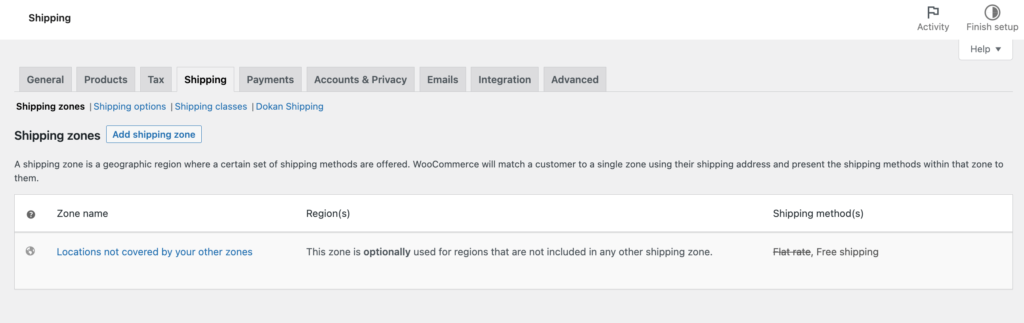
Acum faceți clic pe butonul Adăugați o metodă de livrare și din meniul derulant alegeți opțiunea Livrare gratuită .
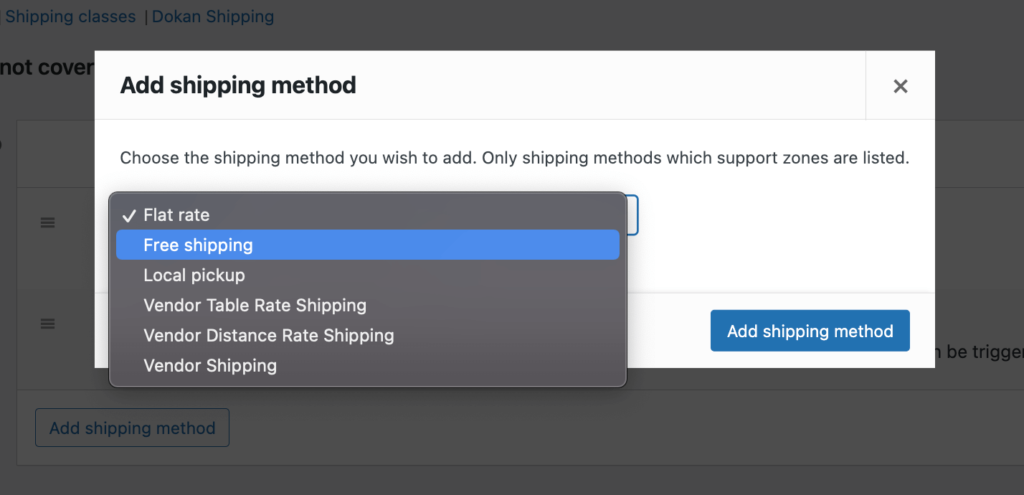
Pentru a adăuga o condiție, accesați opțiunea Metode de livrare din pagina de setări și alegeți O sumă minimă de comandă și introduceți suma comenzii.
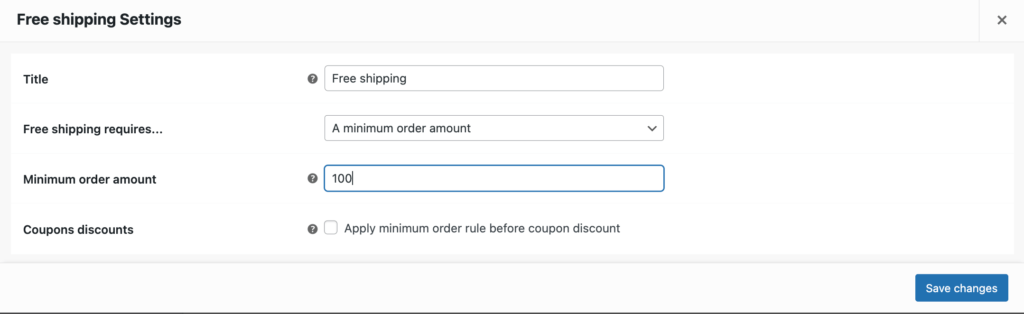
Acum, să adăugăm un produs în coș și să mergem la pagina coșului. Asigurați-vă că comanda este peste valoarea minimă a comenzii. Veți vedea opțiunea Livrare gratuită.
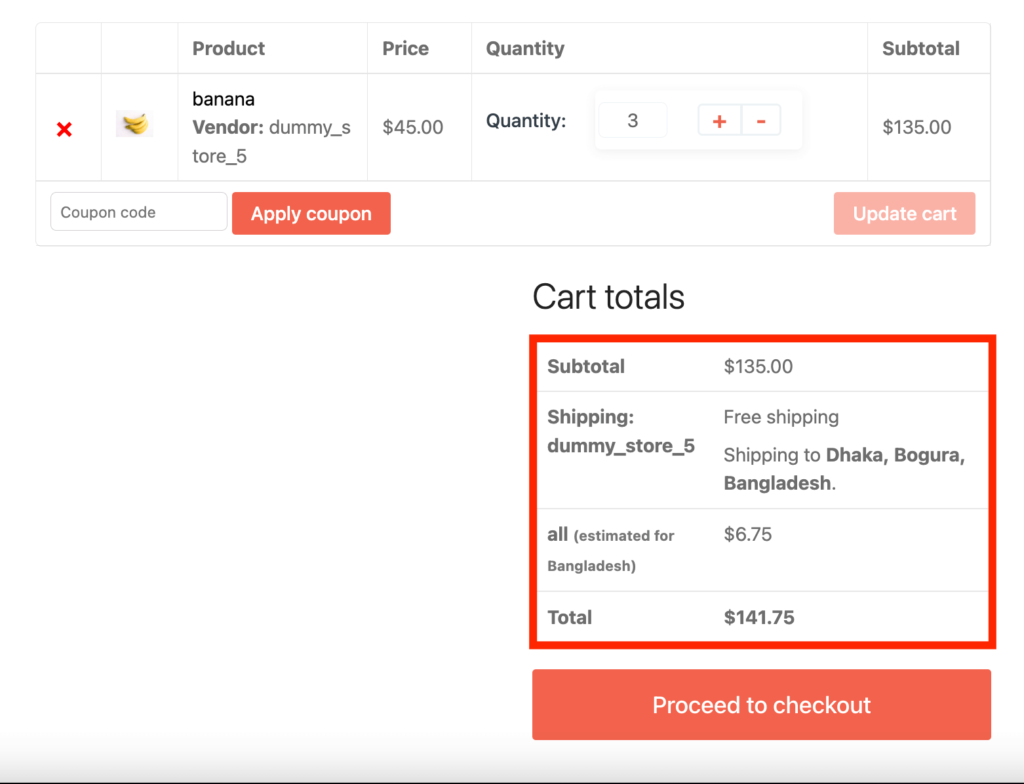
Finalizați procesul de plată și verificați secțiunea de comandă din tabloul de bord WooCommerce. Dacă comanda este plasată cu succes, procesul de livrare funcționează bine.
Deci, acestea sunt modalitățile de testare a procesului de achiziție WooCommerce pentru magazinul dvs. online.
Întrebări frecvente despre cum să testați WooCommerce Checkout
Plasarea magazinului dvs. WooCommerce în modul de testare. Activarea modului de testare vă va permite să faceți achiziții în magazinul dvs., fără ca banii să-și schimbe mâinile . Emulează procesul de plată în direct, dar utilizează date de card inactiv, astfel încât să nu fie debitat efectiv bani.
Pentru a testa API-ul WooCommerce REST, puteți utiliza instrumentul POSTman sau pluginul de testare WC-API . Ambele instrumente vă vor permite să efectuați apeluri către API-ul REST WooCommerce și să vedeți rezultatele.
Accesați WooCommerce → Comenzi în tabloul de bord WordPress (WP Admin). Găsiți comanda care a eșuat. Lângă acesta va apărea un mesaj roșu „Eșuat” sau puteți căuta după numele clientului sau numărul comenzii. Faceți clic pe numărul comenzii pentru a găsi mai multe informații.
Accelerează-ți creșterea afacerii testând procesul de finalizare a comenzii
Woocommerce are toate funcțiile pentru a vă face viața mai ușoară. Tot ce trebuie să faci este să folosești acele funcții în avantajul tău. O parte din asta este că testezi totul în prealabil. În acest fel, clienții tăi nu se vor confrunta cu probleme la cumpărăturile din magazinul tău online.
Știind cum să testați procesul de achiziție WooCommerce vă va ajuta să rezolvați problemele de bază, deoarece aceasta este una dintre cele mai importante părți ale oricărui magazin online.
V-am arătat 5 moduri de a vă testa procesul de finalizare a comenzii. Parcurgeți fiecare dintre ele și faceți procesul de finalizare a comenzii cât mai ușor posibil.
